RV016, RV042, RV042G 및 RV082 VPN Router의 IPv4 DHCP 서버 구성
목표
DHCP(Dynamic Host Configuration Protocol)는 네트워크에 있는 디바이스가 서로 연결할 수 있도록 디바이스의 IP 주소를 자동으로 구성하는 네트워크 구성 프로토콜입니다. 주소는 지정된 시간 동안 호스트에 임대되는 네트워크의 디바이스에 대한 논리적 식별자입니다. 리스 시간이 지나면 해당 IP 주소가 다른 호스트에 할당될 수 있습니다. DHCP 서버는 네트워크의 호스트에 사용 가능한 IP 주소를 자동으로 할당합니다. DHCP는 디바이스에 IP 주소를 할당하는 데 걸리는 시간을 단축하므로 관리자에게 매우 유용합니다. DHCP는 또한 사용자가 할당한 모든 고정 IP 주소를 추적할 필요가 없기 때문에 실수를 줄일 수 있습니다.
이 문서에서는 RV016, RV042, RV042G 및 RV082 VPN Router에서 DHCPv4 설정을 구성하는 방법에 대해 설명합니다.
적용 가능한 디바이스
· RV016
· RV042
· RV042G
· RV082
소프트웨어 버전
· v4.2.2.08
IPv4 DHCP 서버 컨피그레이션
1단계. 웹 컨피그레이션 유틸리티에 로그인하고 DHCP > DHCP Setup을 선택합니다. DHCP Setup(DHCP 설정) 페이지가 나타납니다.

2단계. IPv4 탭을 클릭합니다.
3단계. Enable DHCP Server(DHCP 서버 활성화) 확인란을 선택하여 IPv4에서 DHCP 서버를 활성화합니다.
참고: DHCP 릴레이를 사용하면 라우터가 클라이언트와 동일한 LAN 또는 VLAN에 없는 DHCP 서버 간에 DHCP 정보를 전달할 수 있습니다. DHCP 릴레이를 구성하려면 RV042, RV042G 및 RV082 VPN Router의 IPv4 DHCP Relay Configuration 문서에 설명된 단계를 수행합니다.
동적 IP 컨피그레이션

1단계. Client Lease Time(클라이언트 리스 시간) 필드에 리스 시간(분)을 입력합니다. 리스 시간은 사용자가 현재 할당된 IP 주소로 라우터에 연결할 수 있는 시간입니다. 시간 범위는 5분에서 43,200분 사이입니다.
2단계. Range Start(범위 시작) 필드에 범위 시작 IP 주소를 입력합니다.
3단계. Range End 필드에 범위 끝 IP 주소를 입력합니다.
참고: 사용자가 할당할 수 있는 최대 범위는 50개의 IP 주소입니다. 범위는 DHCP 서버의 네트워크 용량을 지정합니다.
고정 IP 컨피그레이션
디바이스에 고정 IP 주소가 있는 경우, 디바이스가 라우터에 연결될 때마다 동일한 IP 주소가 할당됩니다. 이 기능은 웹 서버와 같이 항상 동일한 IP 주소를 사용하는 디바이스가 필요한 경우 유용합니다. 이 섹션에서는 DHCP에서 수행하는 디바이스의 고정 IP 주소를 예약하는 방법에 대해 설명합니다.
시간 절약: 고정 IP 목록에 디바이스를 추가하는 방법에는 두 가지가 있습니다. 추가하려는 디바이스의 IP 주소 또는 MAC 주소를 모르는 경우 1단계에서 시작합니다. 디바이스의 IP 주소 및 MAC 주소를 이미 알고 있는 경우 5단계로 건너뜁니다.

1단계. Show Unknown MAC Addresses(알 수 없는 MAC 주소 표시)를 클릭합니다. Show Unknown MAC Addresses 창이 나타납니다.

다음 정보가 표시됩니다.
· IP Address — DHCP 서버에 연결된 디바이스의 IP 주소를 표시합니다.
· MAC Address — DHCP 서버에 연결된 디바이스의 MAC 주소를 표시합니다.
2단계. Name(이름) 필드에 디바이스에 할당할 알기 쉬운 이름을 입력합니다.
3단계. 정적으로 구성하려는 목록의 모든 디바이스에 대해 Enable(활성화) 확인란을 선택합니다.
4단계. OK(확인)를 클릭하여 Static IP 목록에 디바이스를 추가합니다. 이제 선택한 디바이스가 Static IP(고정 IP) 목록에 나타납니다.
참고: 목록을 업데이트하려면 Refresh를 클릭합니다.
시간 절약: 5~9단계에서는 고정 IP 주소를 할당하는 다른 방법을 설명합니다. 필요한 모든 IP 주소를 정적으로 할당한 경우 10단계로 건너뜁니다.

5단계 Static IP address(고정 IP 주소) 필드에 구성하려는 디바이스의 고정 IP 주소를 입력합니다.
6단계. MAC address(MAC 주소) 필드에 디바이스의 MAC 주소를 구두점 없이 입력합니다.
7단계. 디바이스의 Name(이름) 필드에 디바이스를 설명하는 이름을 입력합니다.
8단계. 디바이스에 고정 IP 주소를 할당하려면 Enable 필드에서 Enable을 선택합니다.
9단계. 목록에 추가를 클릭하여 위의 정보를 목록에 추가합니다.
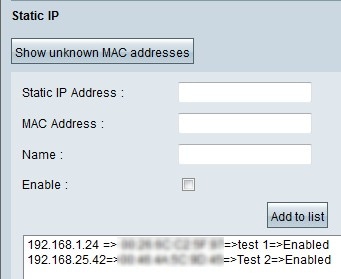

10단계(선택 사항) 컴퓨터의 IP 주소가 변경된 경우 컴퓨터가 네트워크에 액세스하지 못하게 하려면 Block MAC Address with wrong IP address(잘못된 IP 주소로 목록의 MAC 주소 차단) 확인란을 선택합니다.
11단계. (선택 사항) Static IP 목록에 없는 디바이스를 차단하려면 Block MAC Address not on the list 확인란을 선택합니다.
DNS 서버
DNS(Domain Name System)는 사람이 읽을 수 있는 도메인 이름을 IP 주소로 변환하는 서비스입니다. DNS 서버가 WAN 설정을 통해 동적으로 할당되지 않고 제공되는 경우 프로세스가 더 빨리 실행됩니다. 동적으로 할당된 DNS 서버 0.0.0.0을 기본 설정으로 사용할 수 있습니다.

1단계. DNS Server (Required) 1(DNS 서버(필수) 1) 필드에 기본 DNS 서버 IP 주소를 입력합니다.
참고: DNS Service (Required) 1(DNS 서비스(필수) 1) 필드가 모두 0이면 동적으로 할당된 DNS 서버가 사용됩니다. 이것이 기본값입니다.
2단계. (선택 사항) 기본 DNS가 작동하지 않으면 2 필드에 보조 DNS 서버 IP 주소를 입력합니다. 이렇게 하면 보조 서버에서 변환을 수행할 수 있습니다.
성공 사례

1단계. (선택 사항) WINS 서버를 가지려면 WINS 서버 필드에 WINS 서버의 IP 주소를 입력합니다. WINS(Windows Internet Naming Service)는 네트워크의 디바이스 이름을 LAN 또는 WAN 연결의 네트워크에 대한 IP 주소로 변환하는 데 사용되는 프로토콜입니다.
DNS 로컬 데이터베이스
DNS 서버는 IP 주소, 호스트 이름, 도메인 이름 및 기타 데이터에 대한 정보를 포함합니다. RV0xx 라우터를 클라이언트 디바이스에 대한 DNS 서버로 사용할 수 있습니다. Windows에서 라우터를 DNS 서버로 구성하려면 이 문서의 Assigning Router as a DNS Server 섹션을 참조하십시오.

1단계. Host Name(호스트 이름) 필드에 도메인 이름을 입력합니다.
2단계. 1단계의 도메인 이름에 해당하는 호스트 IP 주소를 IP Address 필드에 입력합니다.
3단계. 목록에 입력한 정보를 추가하려면 Add to list를 클릭합니다.

4단계. 컨피그레이션을 저장하려면 Save를 클릭합니다.
라우터를 DNS 서버로 할당
라우터를 DNS 서버로 사용하려면 라우터를 DNS 서버로 사용하도록 클라이언트 디바이스를 구성해야 합니다. Windows에서 DNS 서버를 구성하려면 Local Area Connection Properties(로컬 영역 연결 속성) > Internet Protocol(인터넷 프로토콜) > TCP/IP Properties(TCP/IP 속성)로 이동합니다.

1단계. Use the following DNS Server Address(다음 DNS 서버 주소 사용) 라디오 버튼을 클릭합니다.
2단계. 라우터의 LAN IP 주소를 기본 설정 DNS 서버로 입력합니다.
개정 이력
| 개정 | 게시 날짜 | 의견 |
|---|---|---|
1.0 |
11-Dec-2018 |
최초 릴리스 |
 피드백
피드백